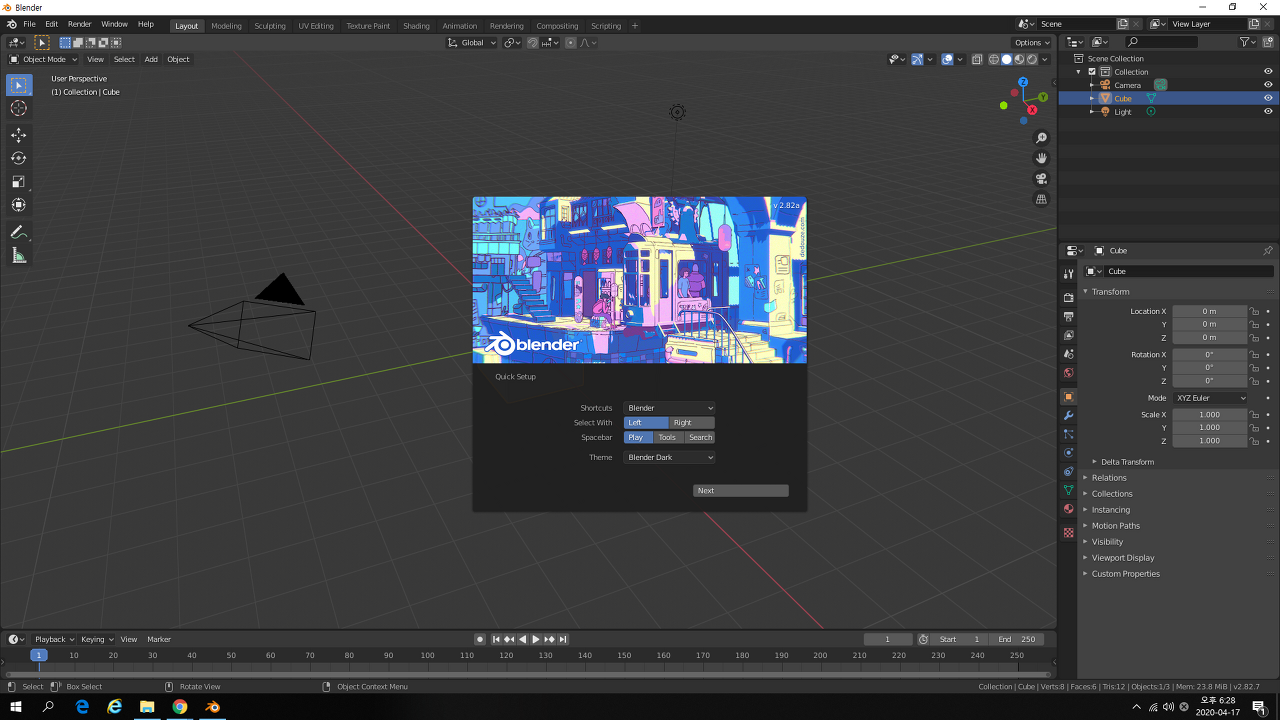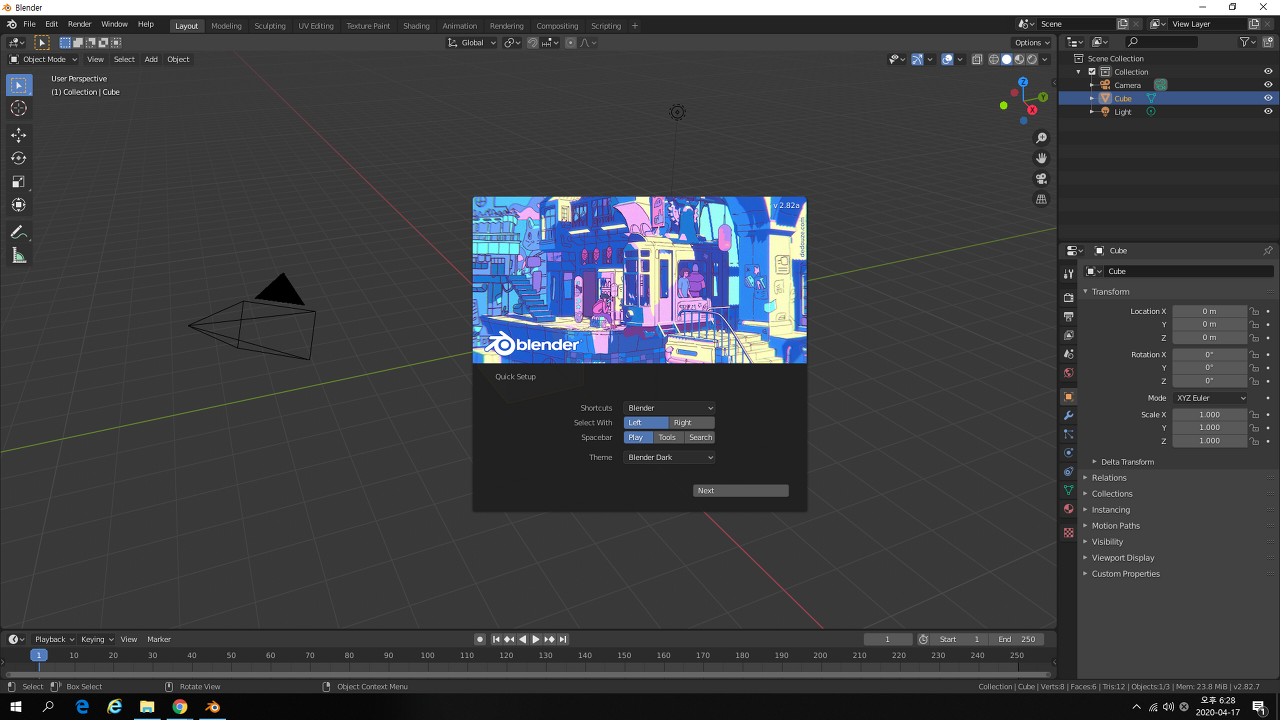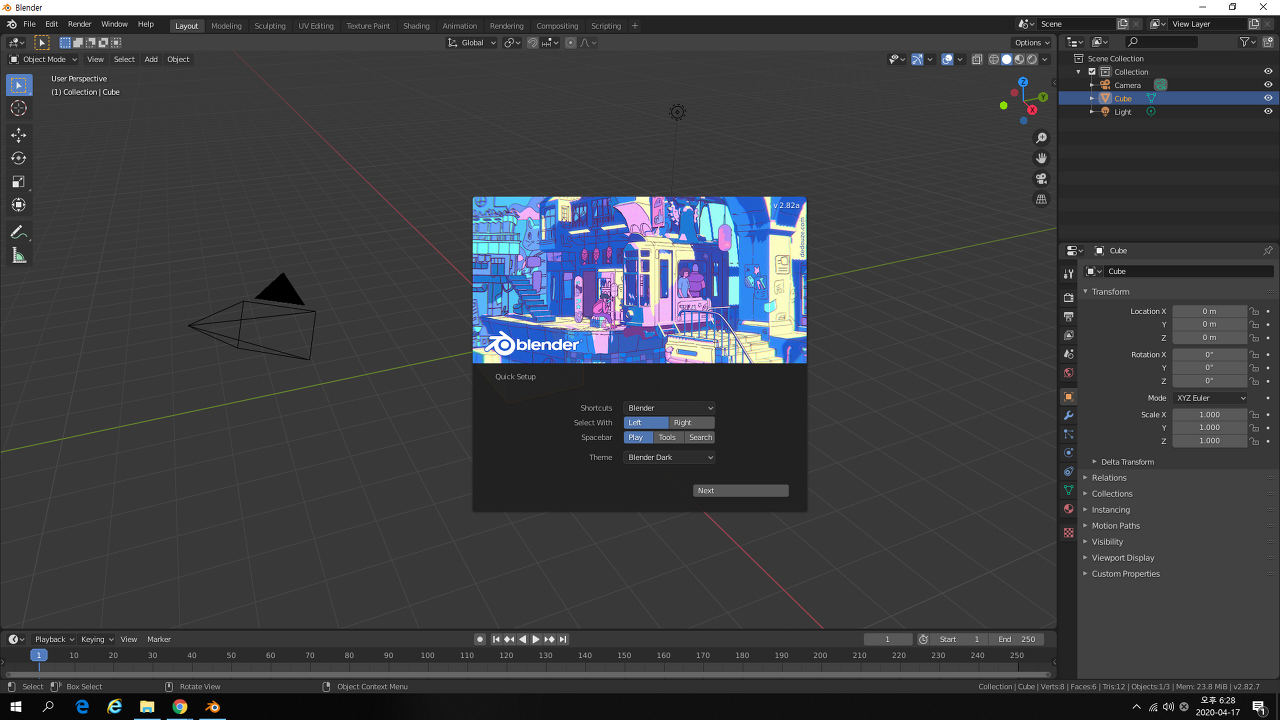3D 블렌더(blender) 프린팅 모델링 물체에 구멍뚫기, 구멍내기, 구멍막기 도움이 되셨다면 광고 한 번 클릭 부탁드립니다. 한 번의 클릭이 제게 큰 힘이 된답니다!^^ 이번 포스팅은 블렌더에서 물체에 구멍을 뚫거나 구멍을 막을 수 있는 방법에 대해 알아보고자 합니다. 먼저 물체에 구멍을 내보는 방법입니다. Edit Mode에서 면을 선택하여 면을 제거하는 방법이 가장 이해하기 쉬울 것 같아 면을 제거해보았습니다. 물체에 구멍 뚫는 법 첫 번째 방법. 제거하고자 하는 면을 선택한 뒤, 마우스 우 클릭 -> Delete Face 두 번째 방법. 면 선택 후 [ Delete ] key -> Face 다음은 뚫린 물체의 구멍을 막는 방법입니다. 1. 뚫린 부위의 선을 선택합니다. 2. 마우스 우 클릭 ->..